Ta bort viruset Serpent (Borttagningsguide) - aug 2017 uppdatering
Serpent Borttagningsguide för virus
Vad är Serpent ransomware?
Vad vet vi om Serpent ransomware?
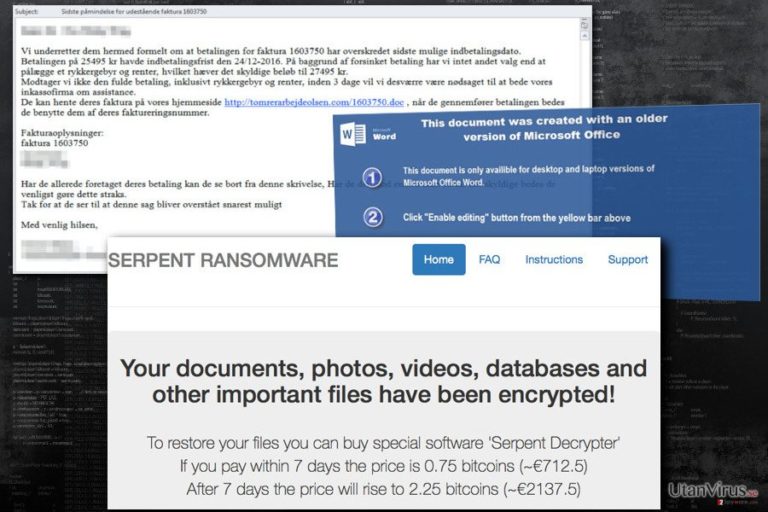
Serpent-viruset är ny medlem i familjen Hades Locker– och Wildfire ransomware. Det visade sig angripa danska datoranvändare. Detta filkrypteringsvirus använder en traditionell infiltreringsmetod – skadliga skräppmejl. Det infekterade mejlet låtsas vara en faktura och innehåller nedladdningslänk till ett MS Office-dokument. Om användaren godkänner att tillåta Makros i detta dokument, kan Serpent ransomware ta sig in i systemet där det placerar sig själv i en ny mapp i filkatalogen %AppData%.
Sedan undersöker viruset om offret kommer från mållandet eller inte. Om offrets IP-adress visar att användaren är från Armenien, Azerbajdzjan, Vitryssland, Georgien, Kirgizistan, Kazakstan, Moldavien, Ryssland, Turkmenistan eller Tadzjikistan, kommer viruset bara att finnas kvar men inte kryptera några filer. Men för de som är från andra länder, kommer att få det svårare. Efter att ha kontrollerat IP-adressen, ansluter Serpent till sin ledningsserver och skickar information om offret – IP-adress och land samt ett unikt hårdvaru- och kampanj-ID.
Sedan genererar servern en RSA-nyckel för att kryptera 876 målfiler. Under datakrypteringen, säkras alla filer av algoritmerna RSA-2048 och AES-256 och får filändelsen .serpent. En dataåterställning utan den nödvändiga dekrypteringsnyckeln är nästintill omöjlig om inte offret har några säkerhetskopior. Ransomware raderar inte bara skuggvolymkopior, utan skriver också över raderad data med hjälp av kommandot Cipher.exe.
Efter en lyckad datakryptering, planterar Serpent-viruset två filer på skrivbordet – HOW_TO_DECRYPT_YOUR_FILES_[slumpmässiga_3_tecken].html och HOW_TO_DECRYPT_YOUR_FILES_[slumpmässiga_3_tecken].txt. Dessa filer innehåller ransom-meddelanden där offren informeras om att det krävs en särskild Serpent-dekrypterare för att återställa sina filer. Hackarna erbjuder dem en möjlighet att använda dekrypteraren för 0.75 Bitcoins. Men om betalningen inte sker inom sju dagar, ökar priset till 2.25 Bitcoins.
På betalsidan finns detaljerade instruktioner om hur betalningen ska göras. Vi vill dock uppmuntra dig till att inte göra affärer med nätkriminella. Så om du saknar säkerhetskopior ska du ta bort Serpent från din PC. Att betala lösensumman är ingen garanti för att få tillbaka sina filer, så på så sätt riskerar du att förlora både din data och dina pengar. Du kan testa med andra dataåter-ställningsmetoder och vänta medan virusforskare utvecklar en gratis dekrypterare. Följ vårt råd och skanna din dator med FortectIntego och ta bort Serpent omedelbart.
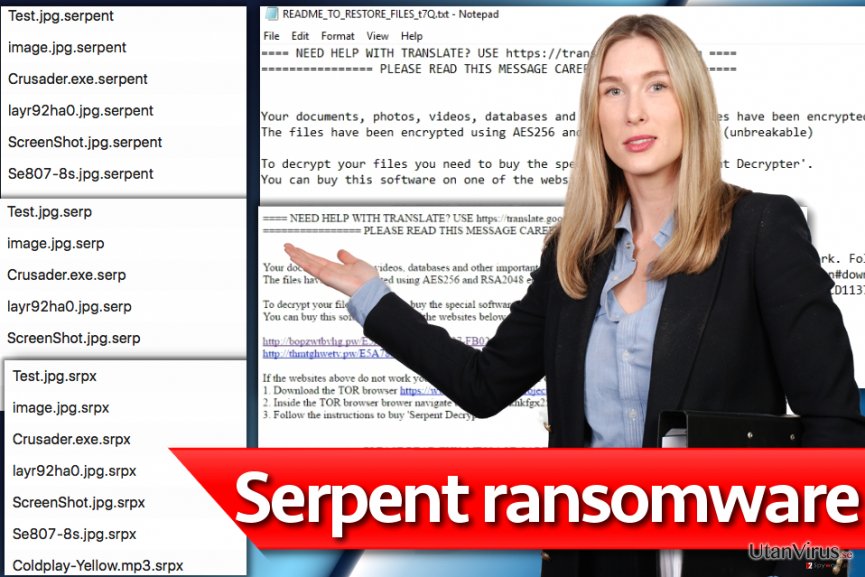
Hr sprids detta ransomware?
Serpent ransomware sprids via skräpmejl och deras bilagor. Danska datoranvändare får ett mejl med rubriken ”Sidste påmindelse for udestående faktura 1603750”, vilket informerar om en sista påminnelse på en utstående faktura. Som redan nämnt, innehåller mejlet en nedladdningslänk som uppmanar till att ladda ner ett Word-dokument.
Viruset utlöses så fort offret aktiverar Makros genom att klicka på knappen ”Tillåt innehåll” i det infekterade dokumentet. För att undvika en Serpent-kapning eller annat ransomware, ska du vara försiktig med mottagna mejl. Öppna aldrig några länkar eller ladda ner bifogade dokument. Även filer som ser säkra ut kan bära på ett farligt virus.
Guide för borttagning av Serpent
Efter en ransomware-attack, är det många användare som tänker på dataåterställning. Men detta kommer vid ett senare skede. Så länge viruset finns inne i ditt system, är alla försök att återställa dina filer bara slöseri med tid. För att ta bort Serpent, måste du använda ett starkt antivirusprogram såsom FortectIntego, SpyHunter 5Combo Cleaner eller Malwarebytes.
Installera något av dessa verktyg, uppdatera det och kör en fullständig systemskanning. Om viruset blockerar åtkomsten till programmet eller hindrar dig från att installera det, läs instruktionerna nedan. Där hittar du två olika metoder för att återfå åtkomsten till säkerhetsprogram och fortsätta borttagningen. Dessvärre innebär inte virusborttagningen att dina filer återställs. Men vi har några tips som kan hjälpa dig med att återställa åtminstone några av dina filer.
Manuell Serpent Borttagningsguide för virus
Utpressningsprogram: Manuell borttagning av utpressningsprogram (ransomware) i Felsäkert läge
Om viruset hindrar dig från att installera eller skanna systemet med ett antivirus- eller antisabotageprogram, vänligen följ instruktionerna för att starta om din enhet i ”Felsäkert läge”. Sedan kan du fortsätta virusborttagningen.
Viktigt! →
Manuell borttagning kan vara för komplicerad för vanliga datoranvändare. Det krävs avancerade IT-kunskaper för att utföras korrekt (om viktiga systemfiler tas bort eller skadas kan det leda till att Windows totalt förstörs), och det kan också ta flera timmar att genomföra. Därför rekommenderar vi starkt att du istället använder den automatiska metoden som visas ovan.
Steg 1. Starta Felsäkert Läge med Nätverk
Manuell borttagning av skadeprogram bör utföras i felsäkert läge.
Windows 7 / Vista / XP
- Klicka på Start > Stäng av > Starta om > OK.
- När datorn blir aktiv börjar du trycka på F8-knappen (om det inte fungerar kan du prova F2, F12, Del, osv. – det beror på din moderkortsmodell) flera gånger tills du ser fönstret Avancerade startalternativ.
- Välj Felsäkert läge med Nätverk från listan.

Windows 10 / Windows 8
- Högerklicka på Start-knappen och välj Inställningar.

- Bläddra ner och välj Uppdatering & Säkerhet.

- Till vänster i fönstret väljer du Återhämtning.
- Bläddra nu nedåt för att hitta sektionen Avancerad start.
- Klicka på Starta om nu.

- Välj Felsök.

- Gå till Avancerade alternativ.

- Välj Inställningar för uppstart.

- Tryck på Starta om.
- Tryck nu på 5 eller klicka på 5) Aktivera felsäkert läge med nätverk.

Steg 2. Stäng av alla skumma processer
Windows Aktivitetshanteraren är ett användbart verktyg som visar alla processer som körs i bakgrunden. Om skadlig kod kör en process måste du stänga av den:
- Tryck Ctrl + Shift + Esc på tangentbordet för att öppna Windows Aktivitetshanteraren.
- Tryck på Fler detaljer.

- Bläddra ner till Bakgrundsprocesser och leta efter något misstänkt.
- Högerklicka och välj Öppna filplats.

- Gå tillbaka till processen, högerklicka och välj Avsluta aktivitet.

- Radera innehållet i den skadliga mappen.
Steg 3. Kontrollera start av programmet
- Ctrl + Shift + Esc på tangentbordet för att öppna Windows Aktivitetshanteraren.
- Gå till fliken Uppstart.
- Högerklicka på det misstänkta programmet och välj Inaktivera.

Steg 4. Radera virusfiler
Malware-relaterade filer kan finnas på olika ställen i din dator. Här finns instruktioner som kan hjälpa dig att hitta dem:
- Skriv in Diskrensning i Windows-sökningen och tryck på Enter.

- Välj den enhet du vill rensa (C: är din huvudenhet som standard och är troligtvis den enhet som innehåller skadliga filer).
- Bläddra i listan Filer som ska raderas och välj följande:
Temporary Internet Files
Downloads
Recycle Bin
Temporary files - Välj Rensa upp systemfiler.

- Du kan också leta efter andra skadliga filer som är gömda i följande mappar (skriv dessa sökord i Windows Sökbar och tryck på Enter):
%AppData%
%LocalAppData%
%ProgramData%
%WinDir%
När du är klar startar du om datorn i normalt läge.
Ta bort Serpent med System Restore
Om föregående metod inte fungerade, följ nedasntående metod:
-
Steg 1: Starta om din dator i Safe Mode with Command Prompt
Windows 7 / Vista / XP- Klicka på Start → Shutdown → Restart → OK.
- När din dator blir aktiv så trycker du F8 upprepade gånger tills du ser fönstret Advanced Boot Options.
-
Välj Command Prompt från listan

Windows 10 / Windows 8- Tryck på knappen Power vid Windows inloggningsskärm. Tryck och håll nu ned Shift på ditt skrivbord och klicka på Restart..
- Välj nu Troubleshoot → Advanced options → Startup Settings och tryck avslutningsvis på Restart.
-
När din dator blir aktiv så väljer du Enable Safe Mode with Command Prompt i fönstret Startup Settings.

-
Steg 2: Återställ dina systemfiler och inställningar
-
När fönstret Command Prompt dyker upp så skriver du in cd restore och klickar Enter.

-
Skriv nu in rstrui.exe och tryck på Enter igen..

-
När ett nytt fönster dyker upp klickar du på Next och väljer en återställningspunkt från innan infiltrationen av Serpent. Efter att ha gjort det klickar du på Next.


-
Klicka nu på Yes för att starta systemåterställningen.

-
När fönstret Command Prompt dyker upp så skriver du in cd restore och klickar Enter.
Bonus: Återställ din data
Guiden ovan ska hjälpa dig att ta bort Serpent från din dator. För att återställa dina krypterade filer, rekommenderar vi dig att använda en detaljerad guide utfärdad av utanvirus.se-säkerhetsexperterÄven om det inte finns någon gratis dekrypterare ännu, ska du inte betala lösensumman! De nätkriminella kan försöka att övertala dig till att betala!
Om dina filer är krypterade genom Serpent, finns flera sätt att återställa dem
Data Recovery Pro kan hjälpa dig med att återställa filer som har kryperats av Serpent-viruset
Detta professionella verktyg kan hjälpa dig med att återställa åtminstone vissa av de skadade filerna. Programmet skapades för att hjälpa folk att återställa raderade, korrupta och krypterade filer. Följ stegen nedan:
- Ladda ner Data Recovery Pro;
- Följ anvisningarna i Installation av Data Recovery och installera programmet på din dator
- Öppna det och skanna din dator efter filer som är krypterade genom Serpent-ransomware;
- Återställ dem
Försök att återställa filer krypterade av Serpent ransomware med hjälp av Windows-funktionen ”Återställ från tidigare versioner”
Om funktionen ”Systemåterställning” var aktiverad före ransomware-attacken, kan du försöka att återställa individuella filer genom att följa dessa steg:
- Hitta den krypterade filen som du vill återställa och högerklicka på den;
- Välj “Properties” och gå till fliken “Previous versions”;
- Här ska du kontrollera varje tillgänglig kopia av filen i “Folder versions”. Välj den version som du vill återställa och klicka på “Restore”.
Dessvärre finns inget verktyg som kan dekryptera filer som har kryperats av Serpent-viruset
Avslutningsvis så bör du tänka på skydd mot krypto-gisslanprogram. För att skydda din dator från Serpent och andra gisslanprogram så ska du använda ett välrenommerat antispionprogram, såsom FortectIntego, SpyHunter 5Combo Cleaner eller Malwarebytes
Rekommenderat För Dig
Låt inte myndigheterna spionera på dig
Myndigheterna har många problemområden gällande att spåra användares information och spionera på invånare så du bör komma ihåg detta och lära dig mer om skuggig informationsinsamling. Undvik oönskad spårning från myndigheterna och spionering genom att bli helt anonym på nätet.
Du kan välja en annorlunda geografisk plats när du kopplar upp dig och få tillgång till vilket innehåll som helst, oavsett geografiska begränsningar. Du kan enkelt njuta av internetuppkopplingen utan risk av att bli hackad om du använder dig av en Private Internet Access VPN.
Ta kontroll över informationen som kan nås av styrelser och andra oönskade parter och surfa online utan att spioneras på. Även om du inte är inblandad i olagliga aktiviteter och litar på dina tjänster och plattformer så är det nödvändigt att aktivt skydda din integritet och ta försiktighetsåtgärder genom en VPN-tjänst.
Säkerhetskopiera filer för senare användning i fall malware-attacker uppstår
Mjukvaruproblems skapade av skadeprogram eller direkt dataförlust på grund av kryptering kan leda till problem med din enhet eller permanent skada. När du har ordentliga aktuella säkerhetskopior kan du enkelt ta igen dig om något sådant skulle hända och fortsätta med ditt arbete.
Det är viktigt att skapa uppdateringar för dina säkerhetskopior efter ändringar så att du kan fortsätta var du var efter att skadeprogram avbryter något eller skapar problem hos din enhet som orsakar dataförlust eller prestandakorruption.
När du har den senaste versionen av varje viktigt dokument eller projekt kan du undvika mycket frustration. Det är praktiskt när skadeprogram kommer från ingenstans. Använd Data Recovery Pro för systemåterställning.







